Телефоны Nexus всегда были популярным выбором среди энтузиастов Android из-за легкости, с которой их можно рутировать и модифицировать
,
Это все еще верно для Nexus 6P и Nexus 5X, особенно благодаря новому бессистемному корневому процессу от известного разработчика Chainfire. Безсистемный рут чище и менее инвазивен, облегчает отмена рутирования или установку обновлений ОС, и даже сообщается, что он не нарушает службы, зависящие от безопасности
как Android Pay.
Это относительно простой процесс, который работает в Windows, Mac и Linux. Но, как всегда, вы должны сделать резервную копию всего
прежде чем начать, на всякий случай.
Давайте начнем.
Что нужно знать, прежде чем начать
Когда Android 6.0 Marshmallow был впервые запущен
, это было немного сложнее, чем в предыдущих версиях, и потребовало, чтобы вы загрузили модифицированный загрузочный образ на свой телефон. Это уже не так, и теперь укоренение стало двухступенчатым процессом.
По иронии судьбы, это означает, что предварительные шаги перед рутом — теперь самые сложные части. Эти шаги:
- Скачать и настроить Fastboot
- Установить драйверы Windows
- Разблокируйте загрузчик телефона
Если у вас был телефон с ОС Android, в частности телефон Nexus, вы можете пропустить эти шаги. Возможно, у вас уже есть Fastboot на вашем компьютере и вы знаете, как он работает.
И вы, возможно, предварительно разблокировали загрузчик телефона. Вы избавите себя от многих хлопот, если у вас есть, как разблокировка загрузчика стирает твой телефон, включая внутреннее хранилище.
Но, предположив, что вы не сделали ничего из этого, вот что вам нужно знать.
Шаг 1: Загрузите Fastboot
Fastboot — это небольшая утилита
это позволяет вашему компьютеру обмениваться данными с вашим телефоном через USB, когда телефон не загружен в Android. Это часть Android SDK.
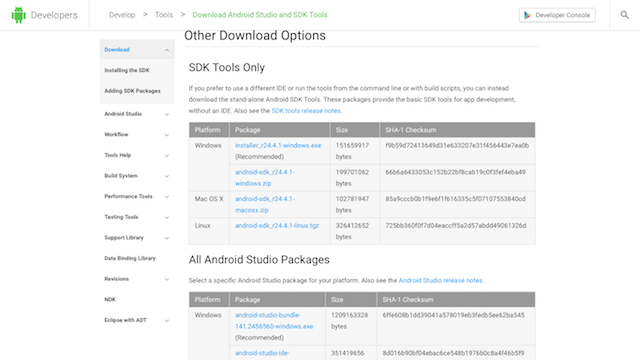
Перейдите на сайт разработчика Android и загрузите SDK Tools для Windows (выберите zip-версию), Mac или Linux.
- В Windows распакуйте zip-файл и запустите SDK Manager.exe. Когда откроется Android SDK Manager, выберите Android SDK Платформа-инструменты вариант и нажмите устанавливать
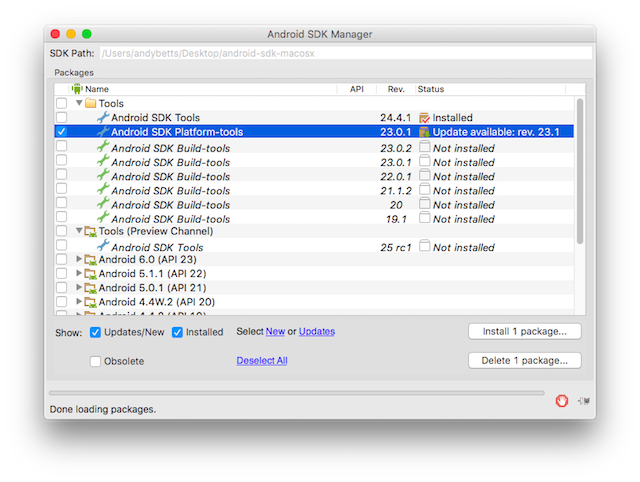
- На Mac и Linux распакуйте загрузку и перейдите к инструменты папка внутри него. Дважды щелкните андроид файл для запуска Android SDK Manager. Теперь выберите Android SDK Платформа-инструменты вариант и нажмите устанавливать
Как только загрузка закончится, вы найдете новый платформенные инструменты папка появилась в вашей загруженной папке SDK. Это содержит Fastboot.
Fastboot — это инструмент командной строки, который означает, что им управляют из командной строки в Windows или через приложение Terminal в Mac и Linux.
Это может быть пугающим, если вы не использовали его раньше, но на самом деле, вам просто нужно проверить опечатки при копировании команд из этого руководства. Также обратите внимание, что командам Mac и Linux предшествует ./ (точка косая черта), и что это не используется в Windows.
Шаг 2: Получить драйверы Windows
Если вы используете Windows, вам необходимо выполнить еще один шаг — установить драйверы для вашего телефона. Вы можете скачать и установить его с сайта разработчика Android.
Шаг 3: разблокировать загрузчик
Чтобы внести какие-либо изменения в систему вашего телефона, он должен иметь разблокированный загрузчик.
Чтобы разблокировать загрузчик на Nexus, сначала необходимо включить его в настройках разработчика в Android. Они скрыты по умолчанию. Чтобы они появились Настройки> О телефоне и перейдите к нижней части экрана. Теперь нажмите Номер сборки семь раз.
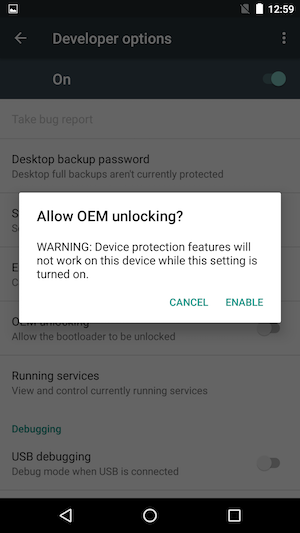
Нажмите кнопку «Назад», и вы увидите, что теперь появились опции разработчика. Нажмите на это и включите опции, помеченные OEM разблокировка а также USB отладки.
Теперь пришло время проверить, что вы сделали резервную копию всех ваших данных
, И убедитесь, что вы храните свои резервные копии на ПК или в облаке, а не на устройстве. Выполнение оставшейся части этого шага приведет к стиранию телефона, включая внутреннюю память.
Теперь вы можете выключить телефон.

Затем подключите его к ПК с помощью USB-кабеля, затем загрузитесь в загрузчик (также называемый режимом Fastboot), удерживая нажатой клавишу мощность а также убавить звук ключи одновременно.
Во-первых, нам нужно проверить, что телефон и компьютер общаются друг с другом.
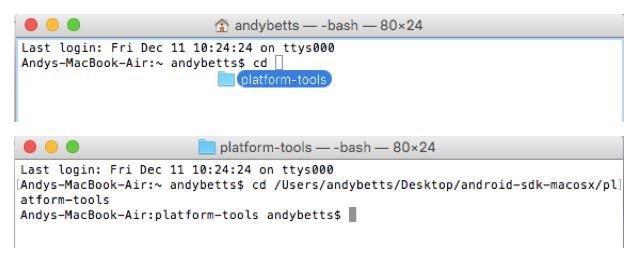
На вашем компьютере откройте командную строку или терминал и введите CD[пробел], затем перетащите папку platform-tools в командную строку. Нажмите Enter.
(Это изменит каталог, который просматривает командная строка, на каталог, в котором хранится Fastboot. Без этого шага вам потребуется каждый раз вводить полный путь к приложению Fastboot.)
- В Windows введите устройства fastboot и нажмите Enter
- На Mac или Linux введите ./ fastboot устройства и нажмите Enter
Вы должны увидеть список устройств, подключенных к вашему ПК. Там будет только один, и он будет обозначен серийным номером. Это значит, что все хорошо.
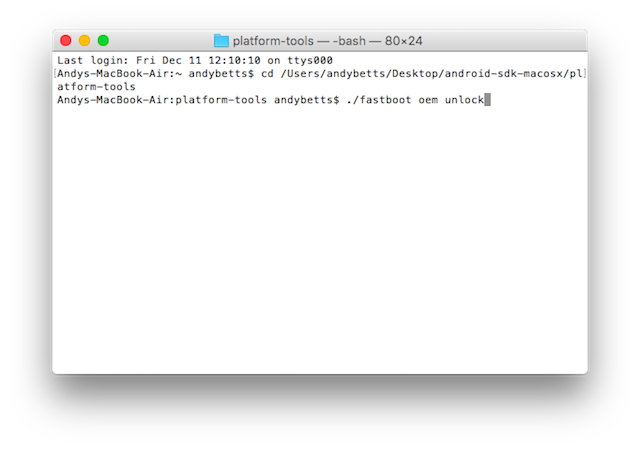
Чтобы разблокировать загрузчик, перейдите в командную строку или терминал.
- В Windows введите fastboot oem unlock и нажмите Enter
- На Mac или Linux введите ./ fastboot oem unlock и нажмите Enter
Это займет всего секунду, чтобы завершить. Когда вы загрузите свой телефон сейчас, вы увидите краткое предупреждение о том, что телефон не может проверить наличие повреждений, которое вы можете игнорировать. Когда на экране появится логотип Google, под ним появится значок разблокированного замка.
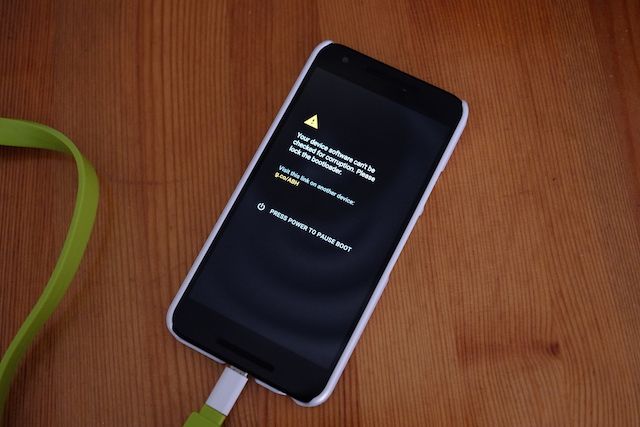
Теперь вы готовы получить root права на свой Nexus.
Root Your Nexus
Теперь, когда вы настроили все остальное, рутирование Nexus 5X или Nexus 6P стало простым процессом. Это включает в себя загрузку и перепрошивку двух файлов.
Шаг 4: Загрузите файлы
Файлы, которые вам нужны TWRP (кастомное рекавери
) а также SuperSU (приложение, которое коренит телефон). Вам необходимо скачать правильную версию для вашего телефона.
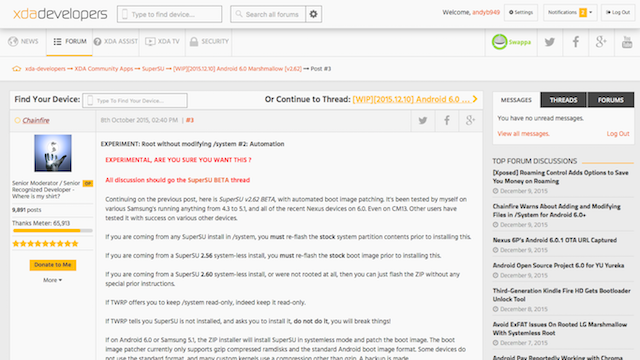
Для Nexus 6P:
- скачайте последнюю версию SuperSU (мы использовали 2.61)
- скачать TWRP для 6P. Выберите последнюю версию
Для Nexus 5X:
- скачайте последнюю версию SuperSU (мы использовали 2.62)
- скачать TWRP для 5X. Выберите последнюю версию
Номера версий будут меняться в будущем по мере обновления приложений. Рекомендуется использовать последнюю доступную версию, и версии SuperSU до версии 2.60 не будут работать с инструкциями ниже. Мы протестировали этот процесс рутирования с Android 6.0 и 6.0.1.
Шаг 5: переместите файлы в нужное место
Скопируйте файл образа TWRP в папку platform-tools на вашем компьютере, где также хранится приложение Fastboot.
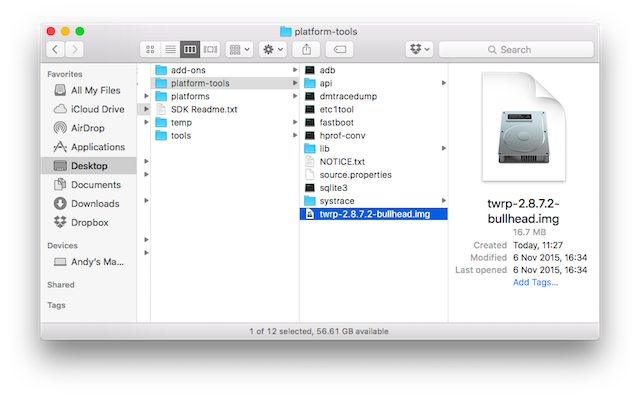
Скопируйте ZIP-файл SuperSU во внутреннюю память телефона Android.
Шаг 6: прошить TWRP
Первый шаг в рутинге — прошить кастомное рекавери. Это файл TWRP, который вы скачали.
Индивидуальное восстановление — это небольшая часть программного обеспечения, которая позволяет выполнять задачи диагностики и обслуживания на вашем телефоне без загрузки Android. Это важно для всех взломов Android, включая рутинг и прошивку пользовательских ПЗУ
,
Загрузите телефон в режим быстрой загрузки, удерживая мощность а также убавить звук ключи вместе. Подключите телефон к компьютеру с помощью USB-кабеля.
Перейдите к командной строке или терминалу на вашем ПК и используйте CD команда, чтобы изменить каталог, чтобы он указывал на папку platform-tools, как мы делали при разблокировке загрузчика.
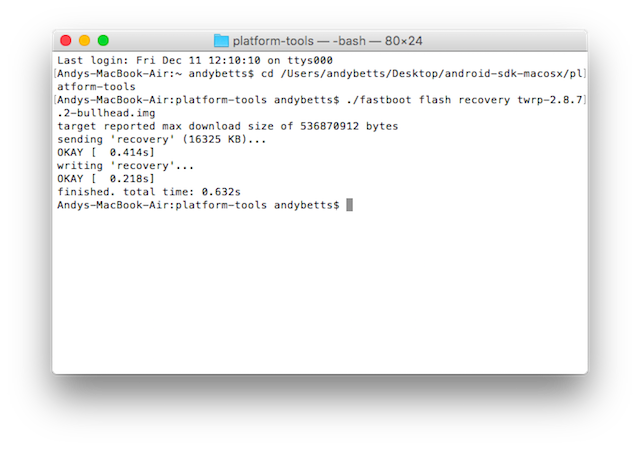
- В Windows введите fastboot flash recovery [twrp-filename] .img и нажмите Enter
- На Mac или Linux введите ./ fastboot flash recovery [twrp-filename] twrp.img и нажмите Enter
Подождите пару секунд, пока работа не закончится. Теперь вы сможете загружаться в TWRP.
Шаг 7: прошить SuperSU
Следующим шагом является прошивка zip-файла SuperSU, который должен храниться на вашем телефоне. Это исправляет загрузочный образ, рутирует телефон и устанавливает приложение SuperSU, которое вы можете использовать для управления корневым доступом в Android.
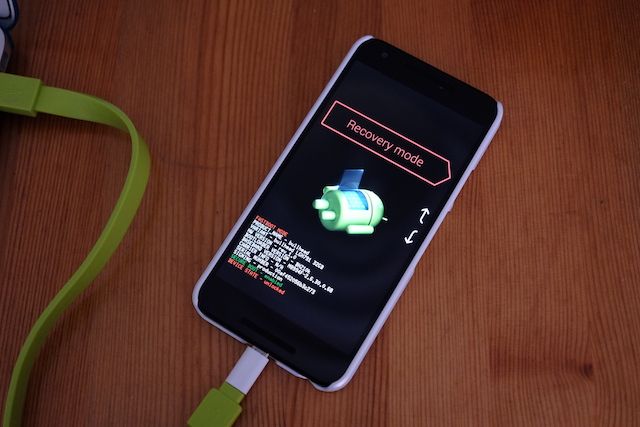
Для загрузки в TWRP из режима быстрой загрузки нажмите убавить звук кнопку дважды, чтобы Режим восстановления появляется на экране. Затем нажмите кнопку питания.
TWRP теперь загрузится. Нажмите устанавливать, и найдите ZIP-файл SuperSU, который вы скопировали в хранилище вашего телефона. Нажмите на файл, чтобы выбрать его.
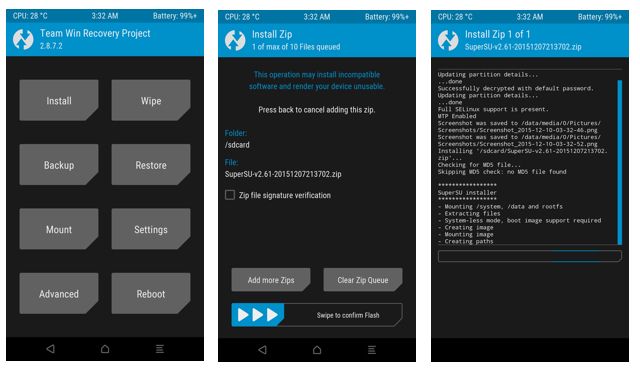
Чтобы получить root права на свой телефон, проведите пальцем по ползунку с надписью Проведите, чтобы подтвердить Flash.
Следите за экраном для каких-либо дополнительных инструкций, хотя их не должно быть. Подождите, пока процесс полностью не завершится, затем вы можете перезагрузить телефон.
Ваш Nexus теперь укоренился.
И вы сделали!
После перезагрузки телефона вы увидите, что приложение SuperSU установлено. Если вы хотите проверить, как рутирование работает, вы можете загрузить приложение, такое как Root Check, из Play Store.
Кроме того, вы можете просто погрузиться в некоторые из лучших корневых приложений, таких как Greenify, чтобы продлить время работы от батареи
или Xposed для огромного диапазона
твиков и модов.
Вы рутировали свой Nexus? Какие ваши любимые корневые приложения? У тебя были проблемы? Дайте нам знать в комментариях ниже.





